画像 透過は残したい内容だけを画像から抜き出し、要らない内容を削除させるという作業です。透過する画像のタイプ、または透過する画像の領域が常に違うので、相応しい画像 透過のツールもよく選ぶ必要があります。
Photoshopのような画像加工のツールでワンストップで色んな加工をすませることができますが、機能への理解と学習が欠かせなくてちょっと不便だと考える人は多くいるでしょう。
今回、オンラインでウエブページで簡単に画像 透過できるツールを適用状況の別でまとめました。どれも実用性は高いので、本格の画像加工ソフトの替わりとなる画像透過ツールとしてぜひご参考ください。
Part1: 画像 透過の作業のタイプ
前で言ったように、画像 透過をする際、画像のタイプまたは透過しようとす画像内容のタイプによって、ツールは多岐にわたっています。これを基準にして、画像 透過の作業は三種類に分けられると思います。
1. 画像の透明度を調整する
画像の背景透過は時には透過の部分を徹底に透かせることではなく、透明度を少し増やして見えたり隠れたりする効果を求める状況もあります。この場合、透明度の変更ができるツールを使います。
2. 色が均一の領域を透過させる
背景色は白や青の履歴書写真、アニメやカートゥーン風のような色の変化が単調な画像に対して、色を指定してその色で塗られた画像領域を透過させます。この画像透過の作業をするために、近似色の判断ができる画像透過ツールを使います。
3. 縁が不規則なオブジェクトを残す画像 透過
写真の被写体などの画像にあるオブジェクトを抜き出したいなら、正確的に縁をなぞってそれを抽出する必要があります。写真など色の変化に富んだ画像には、近似色で被写体以外の内容を透過させるのは無理です。専門なツールが必要です。
それでは、以上の画像 透過の作業タイプの別で、実用性の高いツールをそれぞれ二個紹介していきましょう。
Part2: 透明度を変更する画像 透過のツール2選
1. Lunapic

Lunapicは非常に強力なオンラインの画像編集の無料ツールです。画像編集の機能のほぼすべてはここで見つけることができます。インターフェースは簡潔で見やすくて、そのホームページを開くと、まるでPSのような画像編集のソフトに入ったような感じです。各ツールをクリックすると、リスポンスのスピードもかなり速いです。一つ不便なところは日本語対応がないことです。
このツールで画像の透明度を調整するなら、カーソルを上端にある「Adjust」メニューに移動して、ドロップダウンのメニューから「Alpha Transparency」をクリックします。そして、画像をアップロードして、スライダーで画像の透明度を調整すればいいです。
2. Canva

Canvaはオンラインの画像編集のサイトです。色んなシーンに適用できる数多くのテンプレートが中に収められています。美しくて見栄のいいテンプレートや画像素材のほか、使いやすい基本編集のツールも多く内蔵しています。
画像透明化の画像透過をしたいなら、編集の領域にあるパーツをクリックして、右上の市松模様のアイコンをクリックしてから、スライダーでそのパーツの透明度を調節することができます。
左上の「調整」ボタンをクリックして、明るさ、コントラストなど調整することで、半透明化した画像をさらに自分の欲しいスタイルにまで仕上げることができます。
Part3: 色が均一の領域を含む画像 透過
1. 画像透過ツール

画像透過ツールはオンラインで使用可能なツールとして非常に便利な同色、近似色で画像を透過させる機能をユーザーに提供しています。許容値を利用して、色が均一の領域を含む画像に対して、クリックした場所の色と同じまたは類似した内容を簡単に透過させることができます。
許容値はクリックした場所の色とどれだけ似た色を透過させるかを決めることができます。数値が小さいほど、色の類似の程度が高くなり、画像透過させちゃう色の範囲が狭くなります。練習モードが提供されているので、そこから使い方を慣れていくのは便利です。
また、ツール全体の使い方が読めやすくホームページに書いてあるので、初心者には友好です。
2. Online PNG tools

このツールも上記のツールと動作原理が似ています。明らかに色が似た領域を持つ画像や写真に対してうまく動作できます。PNG toolsと書いてありますが、JPG、JPEGを処理することもできるのです。
クリックして透過したい色の内容を指定するモードとは異なり、このツールで透過させたい色を自ら入力することしかできません。これはさすがに不便です。一方、透過させる色のパラメータをはっきり分かって正確的に透過させたいユーザーにとっては却って効率が高いです。
アップロードセクションの下にある「Tansparency Color」の一つ目のボックスに透過したい色を指定して、二番目のボックスに近似色の範囲を指定します。透過させる色を指定できるほか、「rgba」のスライダーでこの色の透明度を指定することもできます。(aはアルファチャンネルを意味して、色の不透明度を定義するパラメータです。)
Part4: 縁が不規則なオブジェクトを切り取る背景透過ツール
輪郭の不規則な被写体を画像から抜き出す場合、もしその背景は純色であるなら、上記の同色で画像を透過させるツールを利用すれば問題ないですが、ほどんどの写真タイプの画像とJPGE画像は色の変化に富んで、上記の方法でなかなか打つ手がないです。
1. BGremoverサイト

背景を削除という画像透過の作業をする際、まだソフトウェアを使っていまか?手間を省けて時間とコストを削減するために、VanceAI BGremoverを使うのはおすすめです。複数の写真を一括でアップロードしてバッチで透過することも可能です。すると、AIが自動で写真にある主要の被写体を見つけだし、以外の要らない背景を透明にすることができます。
また、純色、新しい画像で元の背景を変更できます。個人ユーザーの他、画像の背景を透過する作業を常に行うニーズのあるECショップのオンナー、デザイナーにはピッタリです。
2. AIPIX

AIPIXはBGremoverと同じな原理とパターンを持つ背景除去をするための画像 透過のツールです。使い方もとても簡単です。画像をホームページにアップロードしすると、編集のインターフェースに入ります。左下にある緑のボタンをクリックすればいいです。そして左上にある「保存」をクリックして完成した画像をダウンロードします。
出力の品質には制限がなくて、しかもPNGの出力形式のほか、JPEGとJSONの形式も出力できます。JSONは画像処理に取り込む開発者にとっては役立つでしょう。JPEGとして出力する際、出力の品質を選択可能で、エクスポートの画像は黒塗りの背景なので、ご注意ください。
終わりに
今回はBGremoverをはじめとする、画像のタイプの別で各代表的な背景透過をするための便利なオンラインツールを紹介しました。ほかにもこれらと似ているツールが多くあるので、オンラインのツールと言えば、大体はこの三つがあります。この記事はあなたがネット上で画像透過のツールを探す際にご参考になればと思います。
強いAI切り出し!VanceAI で背景を透過させる方法或いはVanceAIで素早く画像や写真の背景を消す方法|2020という記事を読んで、VanceAIで背景 透過をする手順を了解しましょう。
AI背景透過のツールで画像の背景を気軽に削除しようという記事を読んで、各種類の画像透過ツールの原理をさらにお読みください。


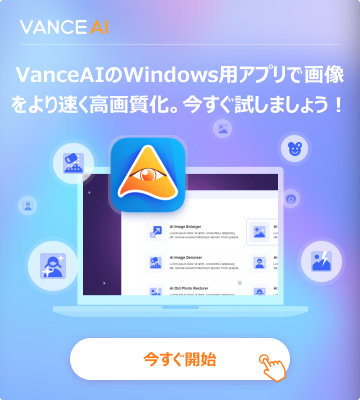
.jpg)
.jpg)
.jpg)
